php小编草莓为您介绍ppt幻灯片对指定页排练计时的方法。在制作ppt时,有时需要针对特定页进行排练和计时,以确保演示流畅。通过掌握特定方法,您可以轻松实现对指定页的计时设置,提升演示效果。下面将详细介绍如何在ppt中对指定页进行排练计时,让您的演示更加专业和精彩。
1、打开PPT文件,下面操作对第14页幻灯片排练计时。
成品ppt在线生成,百种模板可供选择☜☜☜☜☜点击使用;

2、单击【幻灯片放映】选项卡,在【设置】组单击【设置幻灯片放映】按钮。
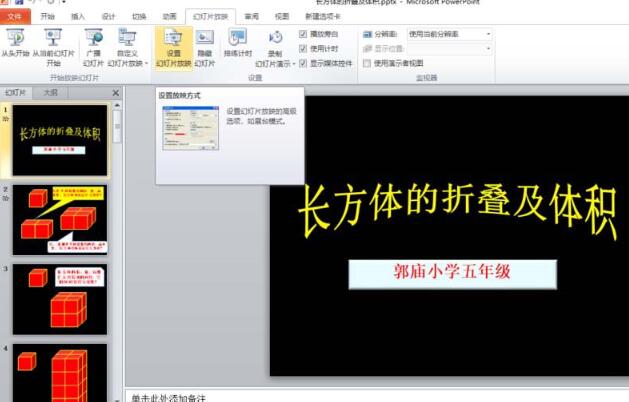
3、在打开的【设置放映方式】对话框中设置【放映幻灯片:从14到】,单击【确定】。
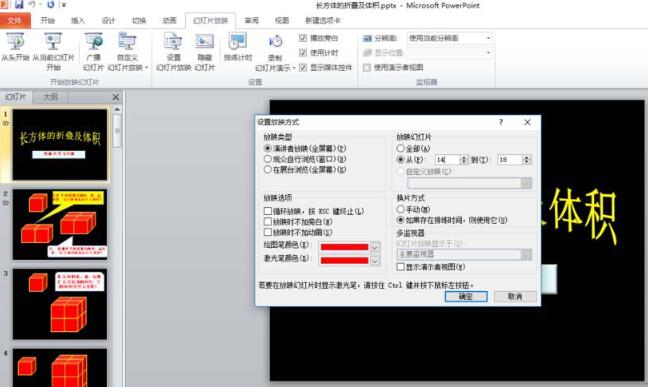
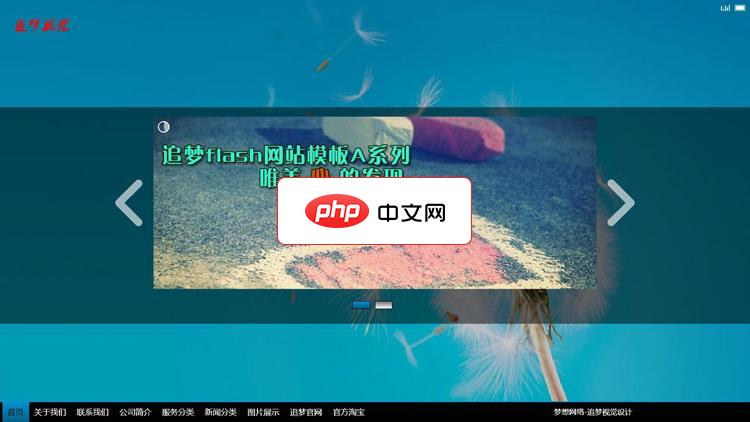
追梦A系列(11.0版本,以下11.0均简称为A)是针对企业网站定制设计的,模板采用全新AS3.0代码编辑,拥有更快的运行和加载速度,A系列模板主要针对图片展示,拥有简洁大气展示效果,并且可以自由扩展图片分类,同时还拥有三个独立页面介绍栏目,一个新闻栏目,一个服务介绍栏目,一个幻灯片展示和flv视频播放栏目。A系列模板对一些加载效果进行了修改,包括背景的拉伸模式以及标题的展示方式等都进行了调整,同
4、单击【幻灯片放映】选项卡,在【设置】组中单击【排练计时】按钮。

5、按正常速度播放第14页幻灯片,放映完该页幻灯片后在左上角的【录制】中单击关闭按钮。
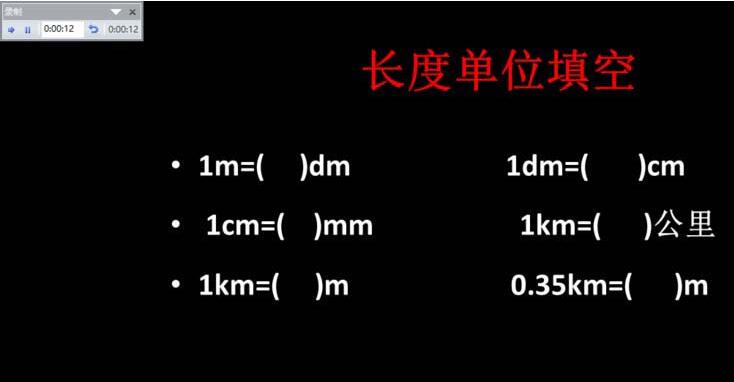
6、在弹出的是否保留排练计时对话框中选择【是】即可。下次放映幻灯片时,在【设置放映方式】对话框中设置【放映幻灯片:全部】,单击【确定】即可。































